Prérequis : Tableau d’analyse
Afin d’intégrer un tableau d’analyse à notre synoptique d’hypervision, nous allons devoir le créer préalablement.
Pour ce faire, nous devons nous rendre dans :
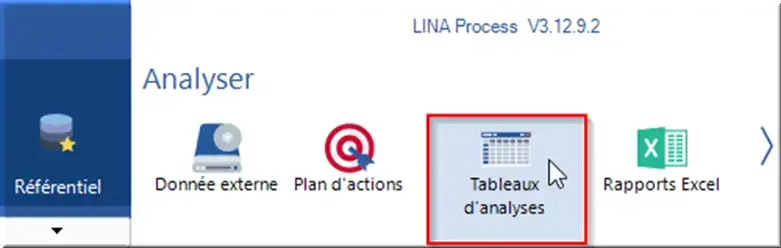
Figure 92 : Menu tableau d’analyses
Clic Référentiel > Analyser > Tableau d’analyses
Le tableau d’analyse permettra d’effectuer des relevés de données à intervalles réguliers.
Ces intervalles peuvent être diversifiés : toutes les heures, tous les jours, tous les mois ou alors selon des plannings personnalisables permettant de faire des relevés toutes les semaines ou aux heures de changement d’équipe.
Pour créer un tableau d’analyse, il faut se rendre dans le menu :
- Clic Référentiel > Analyser > Tableau d’analyses ;
- Clic Nouveau.
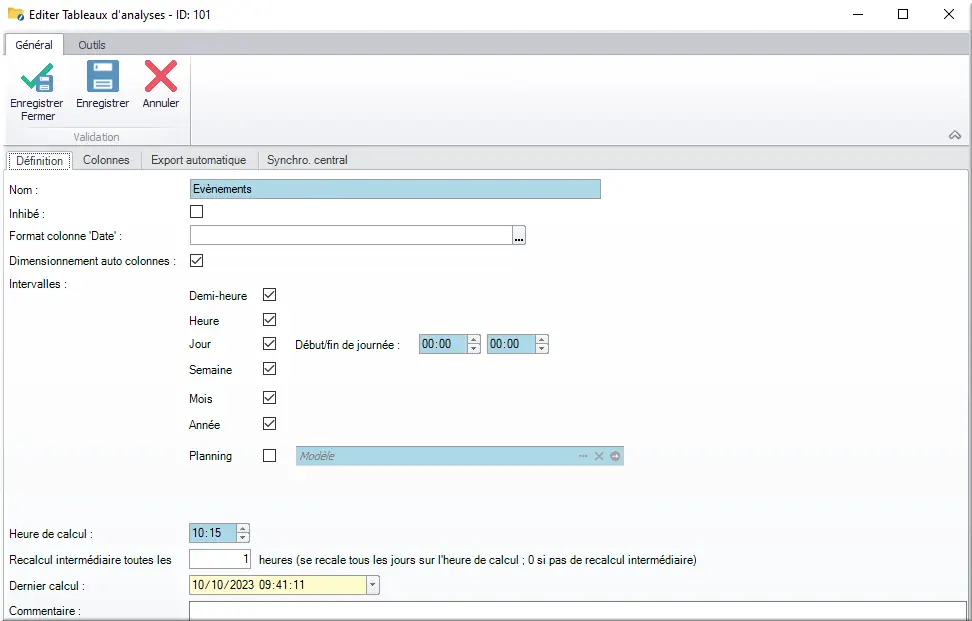
Figure 93 : Créer un tableau d’analyse
Champ Heure de calcul : Détermine l’heure à laquelle Lina Process va calculer les données de toutes les colonnes pour tous les différents intervalles
Dans le champ Dernier calcul : on peut sélectionner une date antérieure afin de récupérer de la donnée et pouvoir l’afficher.
Après avoir entré le nom du tableau, sélectionné les intervalles à visualiser et fixé les heures de calcul, il faut enregistrer le tableau d’analyse pour pouvoir créer les colonnes.
Pour toutes les données qu’on souhaite faire apparaître dans le tableau d’analyse, il sera nécessaire de créer une nouvelle colonne.
En appuyant sur Nouveau dans l’onglet Colonne, la fenêtre ci-dessous apparaît :
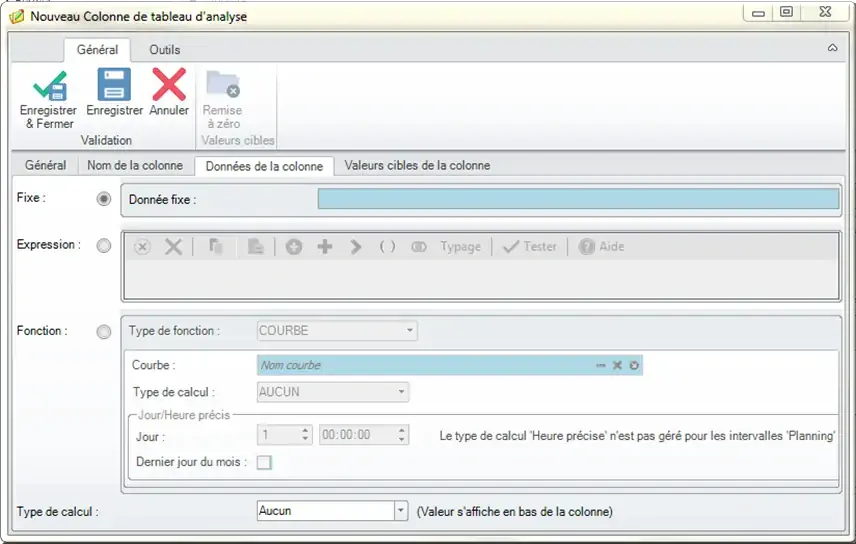
Figure 94 : onglet Données de la colonne
Dans le 1er onglet Général, pour une configuration standard, on ne modifiera rien.
Dans le 2e onglet Nom de la colonne, on entrera l’unité de la donnée puis son nom en ayant sélectionné Fixe.
Dans le 3e onglet Donnée de la colonne :
Fixe permet d’entrer une constante quel que soit l’intervalle.
Expression permet de calculer une colonne en fonction des autres colonnes.
Fonction permettra d’affecter à la colonne les valeurs suivantes :
- Le temps de présence ou le nombre d’apparition d’une alarme ou d’un évènement ;
- Le cumul d’un compteur ;
- La valeur min / max / moyenne, dernière ou première valeur d’une courbe ;
- Le cumul ou la valeur moyenne d’une donnée associée d’un évènement ;
- La valeur d’un mnémonique ou d’une valeur externe.
Type de calcul en bas de la page permet d’ajouter une ligne à la fin du tableau d’analyse qui peut correspondre au maximum, minimum, moyenne, somme ou nombre de la colonne.
Maintenant que le tableau d’analyse est configuré, nous allons pouvoir l’incorporer à notre synoptique.
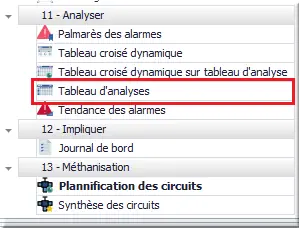
Figure 95 : Sélection Tableau d’analyses dans barre d’outils
Nous sélectionnons l’objet natif « Tableau d’analyse » dans la barre d’outils.
Dans l’onglet Animation :
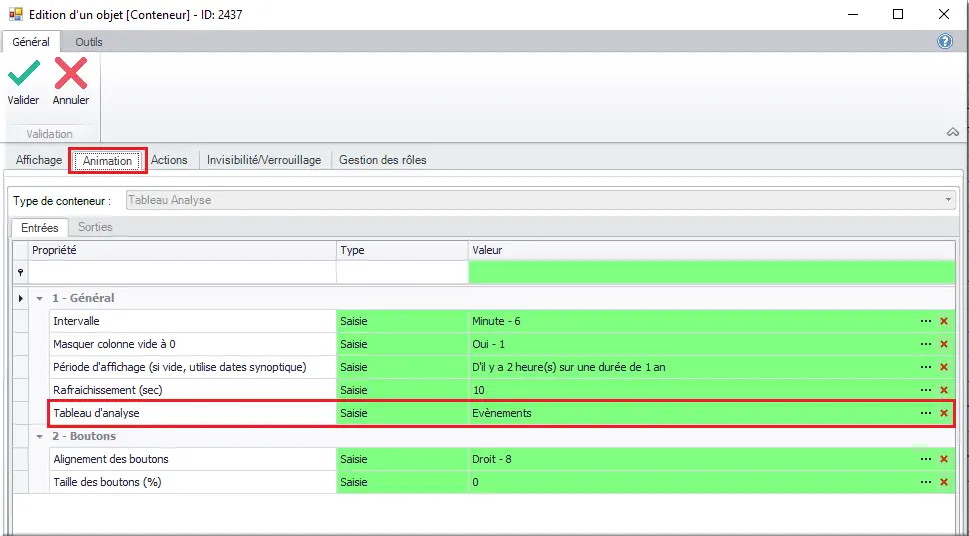
Figure 96 : Edition d’un tableau d’analyse
Nous allons pouvoir paramétrer plusieurs éléments comme : l’intervalle, les colonnes et périodes à afficher, le positionnement des boutons.
Nous allons également sélectionner quel tableau nous souhaitons afficher en cliquant sur « … ».
La fenêtre Tableaux d’analyses s’ouvre afin de sélectionner le tableau d’analyse souhaité :
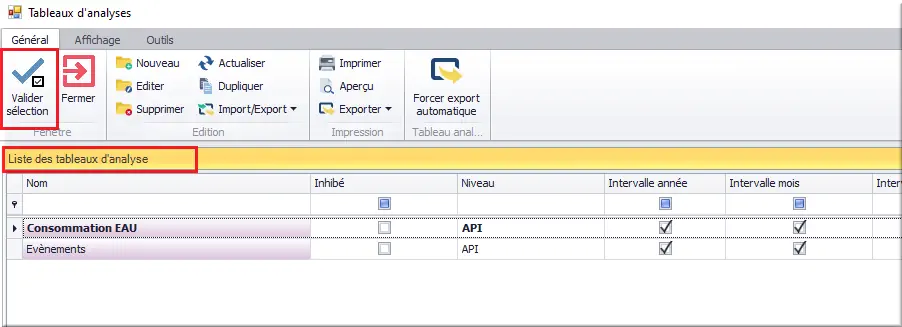
Figure 97 : Sélection du tableau d’analyse à afficher
- Valider sélection pour enregistrer ;
- Valider l’édition du tableau d’analyse.